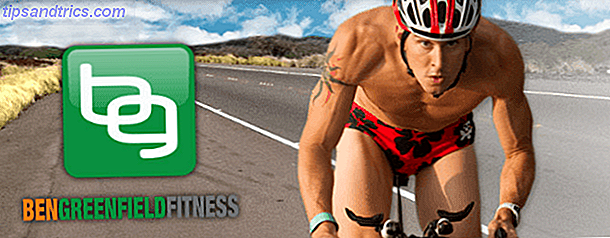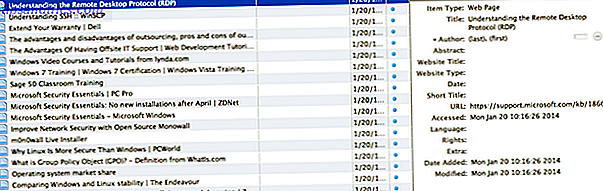Årsdagsopdateringen bragte mange nye og interessante funktioner og ændringer 9 Windows 10 årsdagen opdateringsfunktioner Du vil elske 9 Windows 10 årsdagen opdateringsfunktioner Du vil elske Er du stadig på hegnet om Windows 10 årsdagen opdatering? Vi har opsummeret de vigtigste nye funktioner. Sørg for at prøve dem alle, hvis du allerede har opgraderet! Læs mere, herunder en boatload af nye tricks og tip, du kan bruge 10 nye tricks af Windows 10 årsdagen opdatering. Du skal prøve 10 nye tricks af Windows 10-årsdagen opdatering. Du skal prøve Windows 10-årsdagen opdateringen er chock fuld af nye funktioner, men mange er ikke umiddelbart indlysende. Her har vi opsummeret subtile og skjulte tips og tricks, du burde virkelig prøve! Læs mere . Men det introducerede også mange irriterende fejl og problemer. 16 Windows 10 årsdagen opdateringsproblemer og hvordan man løser dem 16 Windows 10 årsdagen opdateringsproblemer og hvordan man løser dem Windows 10-årsdagen opdateringen giver mange forbedringer, men det har også introduceret en vifte af nye problemer og irritationer. Sådan fejler du og reparerer dem. Læs mere samt ændringer, som brugere ikke kunne lide.
For eksempel er det nye Action Center-ikon i systembakken ret polariserende: Meget nyttigt for nogle med dets indikator for hvor mange ulæste meddelelser der findes, men spild af plads til andre.
Hvis du er i den sidste gruppe, er det den hurtige måde at deaktivere det til godt.
![]()
Åbn appen Indstillinger og navigér til Tilpasning> Aktivitetslinje . Se i det højre panel og rul ned til sektionen kaldet Notificeringsområde, og klik derefter på Tænd systemets ikoner til eller fra .
På siden, der vises, vil du se forskellige systemikoner, som du kan tænde eller slukke for. Find den, der hedder Action Center, og skift den til Off . Effekten finder sted straks - det er ikke nødvendigt at logge ud eller genstarte systemet.
Hvor ofte bruger du Action Center i Windows 10? Hvad er dine mest foretrukne og mindst yndlingsfunktioner i jubilæumsopdateringen? Lad os vide i en kommentar nedenfor!